Вход в яндекс дзен: открой максимум возможностей сервиса!
Содержание:
- Ошибки сервиса
- #1 Проблема со стороны автора
- Почему не появляется или не обновляется Дзен, и что с этим делать
- Как отключить Яндекс Дзен в Яндекс Браузере
- Как работает Дзен
- Управление лентой Яндекс Дзен
- Как просматривать Дзен на телефоне
- Как добавить и подключить
- На компьютере
- Подборка Дзен пропала: возможные причины и как ее вернуть
- Яндекс Дзен: как включить и настроить
- Как заработать на Дзене
- Другие разделы настроек
- Яндекс.Дзен. Помощь
- Как включить Яндекс Дзен на начальной странице?
- Как исправить проблемы с запуском браузера
- Заключение
Ошибки сервиса
Если вы не знаете, почему пропал Яндекс Дзен в Яндекс Браузере, стоит тщательно проверить настройки сервиса и произвести определенные манипуляции. Все эти действия не требуют посторонней помощи, пользователь может справиться самостоятельно.
Можно выделить две основные проблемы, чтобы понять, куда пропал Яндекс Дзен как его восстановить. Начинаем?
Не появляются рекомендации
- Сначала попробуйте авторизоваться в браузере;
- Если не помогло – читайте дальше!
Стоит открыть сайт сервиса:
- Проверьте работоспособность;
- Если сайт не работает – произошел системный сбой;
- Ждите, пока разработчики не восстановят работоспособность.
Есть и другая причина, почему исчез Яндекс Дзен. Обсудим?
Отсутствует адаптация под интересы пользователя
Убедитесь, что на всех используемых устройствах открыт один и тот же аккаунт.
Аккаунт на устройствах общий, но лента не настраивается? Можно попробовать настроить параметры:
- Кликните на значок в виде трех полос на верхней панели браузера;
- Откройте меню «Настройки» ;
- Затем, «Показать дополнительные настройки»;
- Найдите раздел «Личные данные» на верхней панели;
- Откройте строчку «Настройки содержимого» ;
Найдите блок «Куки-файлы» и включите опцию «Сохранение файлов куки» .
Для разных браузеров инструкция будет выглядеть немного иначе, но суть остается прежней — включить сохранение файлов куки.
На Google Chrome инструкция будет такова:
Откройте «Настройки» — «Настройки контента» ;
Поставьте галочку на «Разрешить файлам сохранять…»;
Если лента Дзен в Яндекс Браузере пропала и не восстанавливается даже после приведенных выше манипуляций – стоит заглянуть в настройки самого обозревателя.
Настройки браузера
Возможно, Яндекс Дзен пропал из-за неправильных настроек в браузере – если вы отключили сервис специально или случайно.
При использовании веб-обозревателя разработчика Яндекс рекомендуется сделать следующее:
- Кликните на кнопку в виде трех полосочек на верхней панели справа;
- Откройте пункт меню «Настройки» ;
- В разделе «Настройки внешнего вида » ;
- Поставьте галочку напротив строки «Показывать ленту рекомендаций в новом окне» .
Вот и все, у вас получилось восстановить ленту Яндекс Дзен – можно наслаждаться рекомендациями и читать интересные статьи и новости.
Другой браузер
Если вы пользуетесь другим веб-обозревателем, лента персональных новостей может исчезнуть, если вы не установили или отключили специальное приложение/расширение — «Визуальные закладки».
Мы рекомендуем вам сделать следующее:
- Откройте настройки браузера;
- Перейдите к установленным расширениям;
- Убедитесь, что дополнение установлено;
- При необходимости скачайте расширение;
- Удостоверьтесь, что дополнение включено;
- При необходимости активируйте его работу.
Чтобы вернуть Яндекс Дзен, обязательно тщательно проверить наличие дополнения и активировать его. Это лишь один из способов решения проблемы – есть и другие варианты. Поговорим о них подробнее?
Обновление
Пропал Яндекс Дзен, как вернуть сервис и читать новости в режиме онлайн? Стоит обратить внимание на версию веб-обозревателя, которым вы пользуетесь. Если вы используете продукт разработчика, необходимо сделать следующее:
Если вы используете продукт разработчика, необходимо сделать следующее:
- Кликнуть на три полоски на верхней панели справа;
- Выбрать в контекстном меню пункт «Дополнительно» ;
- Перейти к строке «О браузере» ;
- В новом окне откроется подробная информация;
- Если обновление не требуется, появится строка «Вы используете последнюю версию» ;
- Если нужно обновить веб-обозреватель, кликайте на кнопку «Установить новую версию» .
Инструкция для других браузеров может незначительно отличаться в названиях настроек или меню. Однако общий алгоритм остается неизменным.
В этом обзоре мы ищем ответы на вопрос, куда делся Яндекс Дзен. Рассмотрены не все причины возникновения проблемы – поэтому рекомендуем прочесть материал до конца.
#1 Проблема со стороны автора
Если у вас резко упали показы в Яндекс Дзен лентах, пути решения зависят от предыстории площадки. Если раньше отображения были, а сейчас нет – это одна ситуация, если вы создали новый канал, а статьи не «улетают» в ленты читателей – другая.
Показов нет с самого начала
Вы выбрали неактуальную тему канала. Изучите популярные направления, попробуйте сменить тематику площадки;
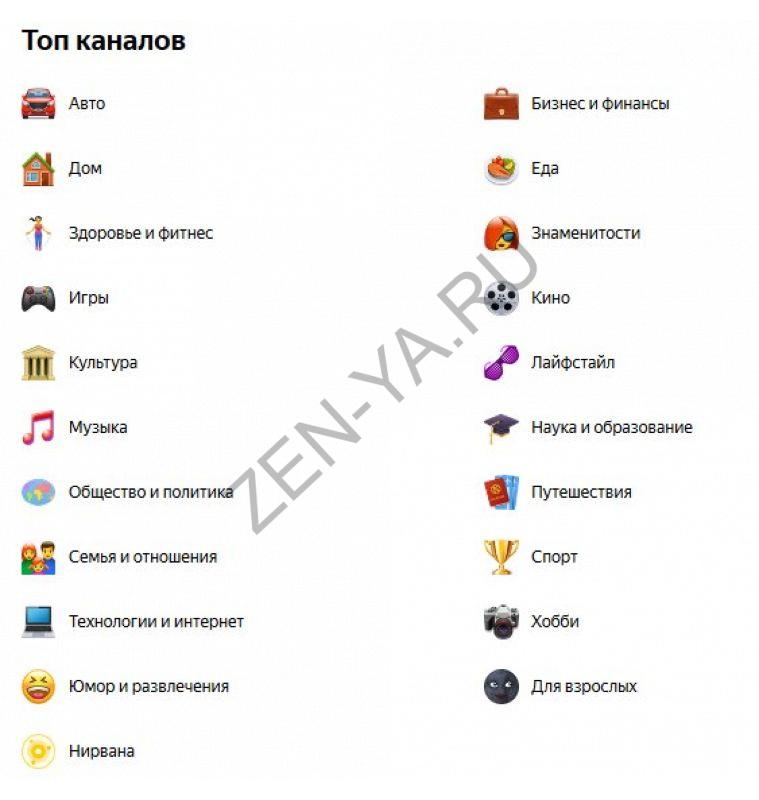
Тематика канала отличная, но тема статей неудачная
Почему бы вам не уделить внимание улучшению контента?

Проверьте, нет ли нарушений правил, которые предъявляются к содержанию статей. Если ситуацию не исправить, после пессимизации вас заблокируют. Если подозреваете ограничения, напишите модераторам: https://yandex.ru/support/zen/troubleshooting/feedback.html.
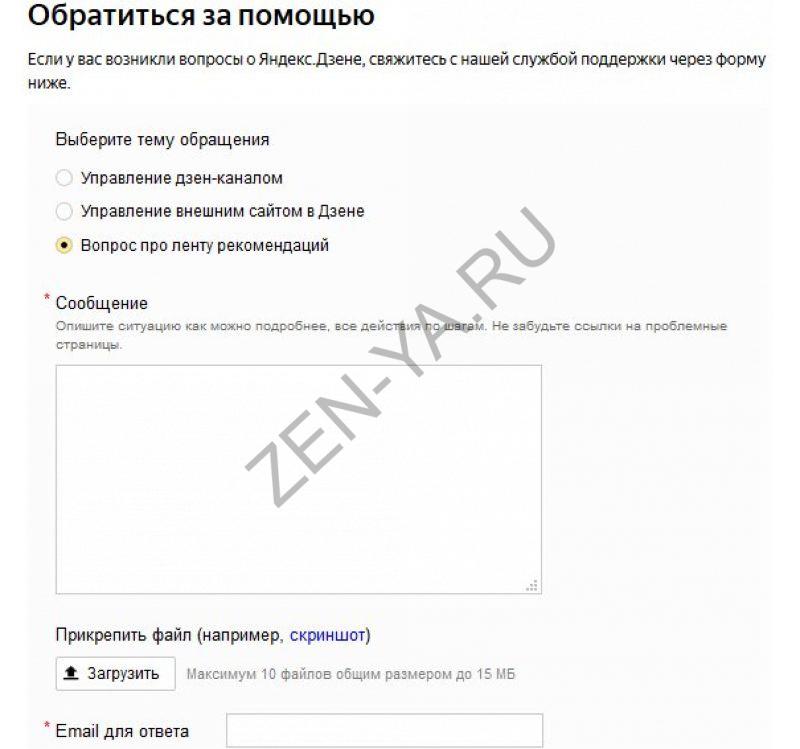
Уточните, нет ли проблем с наполнением канала – неуникальные публикации, заголовки не цепляют, картинки неинтересные, много ссылок. Мы не рекомендуем размещать ссылки на сторонние ресурсы до выхода на монетизацию – замечено, Яндекс Дзен не приветствует такую рекламу, это отображается на показателях.
Таким образом, если вас интересует, как увеличить показы в ленте Яндекс Дзен, то в первую очередь приведите в порядок оформление и содержание контента.
Показы были, но пропали
Средний срок активной жизни статьи в ленте Яндекс Дзен – 1-2 дня. Поэтому ситуация, когда материал сначала «стрельнул», а потом «затих», считается абсолютно нормальной. Все дело в высокой конкуренции, других объяснений нет;
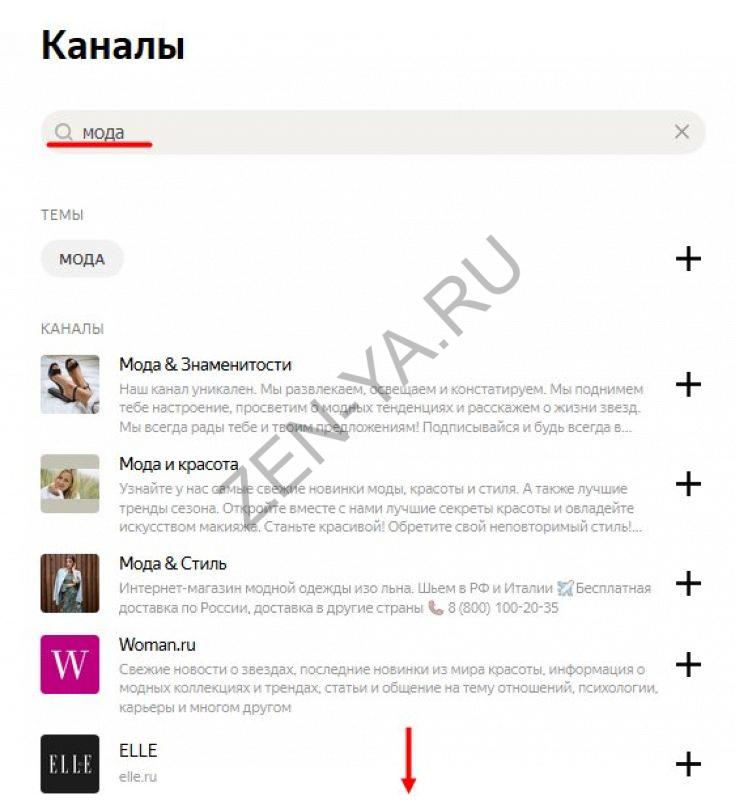
Почему не появляется или не обновляется Дзен, и что с этим делать
Если у вас пропала новостная лента, и вы не можете ее включить, отсутствуют настройки для ее активации, или перестали обновляться публикации, то возможны такие причины:
- Веб-обозреватель устарел.
- Сервисы Яндекса запрещены в вашей стране.
- Неполная версия программы, скачанная со сторонних ресурсов, а не официального сайта.
- Ошибка в работе сервиса или браузера.
- Заражение компьютера вирусом.
Это наиболее частые проблемы. Решать их нужно по порядку, так как первая причина наиболее вероятна. Чтобы обновиться, откройте меню, нажав на 3 полосы вверху экрана. Наведите курсор на слово “Дополнительно” и кликните по пункту “О браузере”.
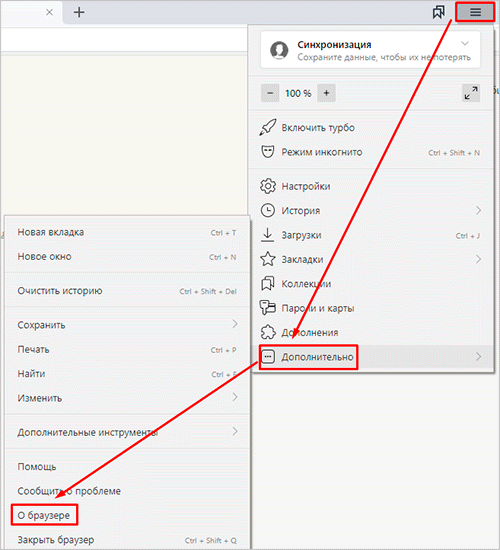
Если после этого вы увидите надпись “Вы используете актуальную версию Яндекс.Браузера”, то проблема не в этом. Если вместо такого текста, перед вами сообщение о том, что доступны обновления, кликните по слову “Обновить”.
Если сервисы Яндекса блокируются в вашей стране, то для их использования понадобится VPN, специальное расширение для браузера или анонимайзер, который будет скрывать ваш реальный IP-адрес.
Для устранения четвертой причины попробуйте закрыть и открыть приложение. Если это не помогло, подождите немного, возможно, разработчики заняты устранением проблемы, и скоро все заработает.
Если есть всевозможные странности в работе устройства, оно само открывает интернет-страницы, размножает какие-то файлы или делает их скрытыми, показывает назойливую рекламу поверх других окон, то велика вероятность, что у вас завелся вирус. Просканируйте компьютер антивирусной программой.
Как отключить Яндекс Дзен в Яндекс Браузере

Платформа умного дома от Яндекса позволяет управлять розетками, лампочками, телевизорами и другими бытовыми приборами.

Как бесплатно слушать радио онлайн в Яндекс.Станции, Irbis A и Dexp Smartbox. Полный список всех FM радиостанций.

Как слушать аудиокниги онлайн бесплатно на компьютере, на Android и iPhone, и на умных колонках Яндекс.Станция, Irbis A и Dexp Smartbox.
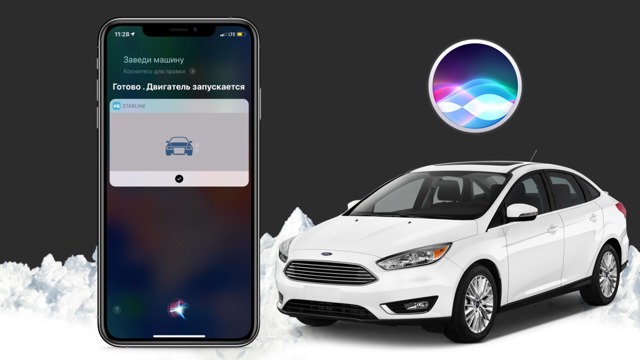
Как настроить запуск двигателя голосом в приложении СтарЛайн через Быстрые команды Сири.

Как смотреть телевизор онлайн бесплатно, через мобильное приложение и на Яндекс.Станции.
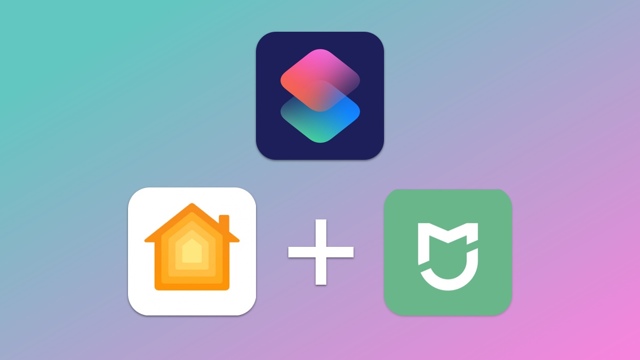
Как связать умные устройства от Сяоми с устройствами с поддержкой HomeKit в один сценарий с помощью Быстрых команд Siri Shortcuts.
Как работает Дзен
Яндекс Дзен — это личная новостная сеть. Здесь можно найти все, что угодно, согласно своим предпочтениям совершенно бесплатно. Читать новости о том, что происходит в России и мире, смотреть видео онлайн в хорошем качестве без регистрации и так далее.
В зависимости от того, какие сайты посещает пользователь, какое видео смотрит, какие читает статьи, система формирует индивидуальный список материалов.
Учитываются как постоянные, так и временные интересы. Простыми словами, если вам нравится история или политика, система это понимает и загружает больше информации по этим темам.
Вы просто опускаетесь вниз по странице и грузятся всё новые и новые публикации. Точнее их краткие анонсы. Если хочется почитать подробнее, щелкнули по краткой версии — и в новой вкладке открылась полная.
Обратите внимание, что под каждым анонсом указан источник новости в интернете, то есть сайт или канал, где она находится. Яндекс отбирает для Дзена только популярные медиа, с большой аудиторией, а вот каналы (блоги обычных людей) могут быть любыми
Управление лентой Яндекс Дзен
Основное преимущество информационной платформы – можно настроить Яндекс Дзен по себя. Чтобы максимально адаптировать ленту по собственные интересы, рекомендуется изначально зарегистрироваться в сервисе:
Дополнительно лучше сразу авторизоваться в аналогичном аккаунте с других используемых устройств. Это позволит синхронизировать и постепенно совершенствовать лету рекомендаций.
Настройки рекомендаций
Чтобы адаптировать Яндекс Дзен под себя, достаточно ставить отметки на представленных статьях. Алгоритм отбора учитывает следующие действия пользователей:
- лайки и дизлайки – оценить публикацию в браузере доступно кликом на изображение «Палец вверх» или «Палец вниз»;
- комментарии – для перехода к обсуждению достаточно нажать на иконку в виде диалога;
- подписки – кнопка «Подписаться» появится сразу после отметки «Нравится»;
- просмотры – время прочтения и задержки на статье или видео в целом определяет привлекательность материала.
Переход к понравившейся статье или видео происходит простым кликом на блок с соответствующей публикацией. Здесь же будет возможно оценить пост – прокомментировать, отметить лайком или дизлайком, подписаться, поделиться с другом. Если спустя время лента вовсе перестанет устраивать, откройте параметры профиля Яндекс Дзен через иконку в правом верхнем углу.
Сегодня Яндекс Дзен покорил тысячи активных пользователей интернета – здесь они могут не только оставаться читателями, но и проявить себя в качестве автора. Подключить сервис доступно прямо в Яндекс Браузере. Сервис встроен в веб-обозреватель, поэтому не требуется загрузка дополнительных программ на мобильные и десктопные устройства.
Как просматривать Дзен на телефоне
Для начала нужно установить Яндекс.Браузер на свое мобильное устройство и открыть его. Больше не нужно ничего нажимать, мобильная версия веб-обозревателя сразу предложит материалы с популярных каналов.
Настраивается лента так же, как на компьютере. Но не спешите выставлять оценки, сначала я рекомендую поработать в браузере и дать возможность программе подобрать рекомендации. Также вы можете синхронизировать свой аккаунт со всеми устройствами, чтобы видеть одну и ту же информацию на ПК, ноутбуке, планшете и в телефоне.
В любое время вы можете поставить теме “Лайк” или “Дизлайк”, чтобы увеличить или уменьшить количество подобных публикаций. Также, нажав на 3 точки в правом углу анонса, можно быстро заблокировать канал, пожаловаться на контент или подписаться.
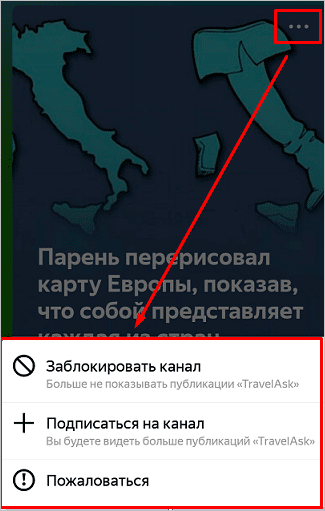
Как добавить и подключить
Где находится
Самый простой способ — установить Яндекс.Браузер или открыть его, если он уже есть на вашем компьютере.
Все сервисы Яндекса удобно интегрированы друг с другом, создавая единую информационную среду для пользователя. Поэтому при установке Яндекс.Браузера, Дзен будет доступен сразу же, без дополнительных действий. Новости отобразятся внизу главного экрана поисковика, при открытии новой вкладки.
Пролистывать ленту можно бесконечно простым движением колеса мыши. В хронике показваются анонсы новостей, со ссылками на источник. Щелчком по плитке конкретной новости можно перейти в её полный текст.
Бывает так, что при открытии браузера вы не увидите плиток новостей — такое случается, если вы начали использовать Яндекс.Браузер совсем недавно. Требуется некоторое время для предварительного анализа предпочтений, сбора базы интересов и формирования выдачи.
Что делать, если сервиса нет в ленте браузера
Давно пользуетесь браузером от Яндекса, а никаких рекомендаций там нет? Возможно, сервис Дзен у вас просто отключён. Чтобы включить Дзен, перейдите в настройки браузера (обычно они скрываются под значком из трёх полос в правом верхнем углу окна поисковика).
-
После щелчка на кнопку с тремя полосами выберите пункт «Настройки» в меню.
-
В открывшемся окне найдите раздел с названием «Настройки внешнего вида», там установите флажок в пункте «Показывать в новой вкладке Дзен — ленту персональных рекомендаций».
-
Не можете найти такой пункт? Не расстраивайтесь. Вероятно, дело в том, что отключён новый интерфейс браузера. В блоке настроек внешнего вида есть кнопка «Включить новый интерфейс». Нажмите её.
-
Если же ваш браузер вообще не содержит указанных настроек, значит пора его обновить. В меню поисковика (кнопка с тремя полосами) найдите пункт «О браузере» или с подобным названием. Обычно он находится в конце списка пунктов.
-
В следующем окне отобразится версия браузера и наличие обновлений. Если обновления имеются, будет доступна кнопка «Обновить». Нажмите её. По завершении обновления вам будет предложено перезагрузить браузер. Выполните это действие, после чего отображение рекомендаций должна начать функционировать.
На компьютере
Итак, в статье мы приведем подробные пошаговые алгоритмы, с помощью которых у вас получится отключить Дзен в Яндексе на главной (стартовой) странице браузера, причем покажем инструкции для всех популярных сегодня обозревателей.
Как убрать умную подборку с главной страницы родного Браузера?
Единственный рабочий метод, позволяющий удалить Дзен с главной страницы Яндекса – это убрать в настройках галку, разрешающую его загрузку.
Зайдите в обозреватель и щелкните по трем горизонтальным точкам в правом верхнем уголке экрана – это вызов «Меню»;
- Дальше щелкните по команде «Настройки» и разыщите блок «Вкладки»;
- Найдите строку, посвященную персональной подборке и уберите галку;
Теперь перезагрузите обозреватель.
Помимо главного экрана, Дзен автоматически появляется на странице поисковика и убрать его оттуда невозможно.
Также в интернете есть несколько советов, которые на самом деле не работают, поэтому на них не стоит зря тратить время:
Скорее всего, вы авторизованы в системе Яндекс – именно потому ваша лента такая «умная». Чтобы ее убрать, некоторые порталы рекомендуют выйти из своего аккаунта, но этот способ не отключает Дзен. С помощью этого действия вы лишь ограничите алгоритмам искусственного интеллекта методы сбора данных о ваших интересах. В ленте будут отображаться общие популярные новости, пропадет доступ к своим каналам и подпискам, а выглядеть страница будет так:
Еще одно «вредное» решение – методично ставить дизлайк каждой новой карточке. Если у вас действительно много свободного времени и вам не жаль тратить его на бесконечную ленту – попробуйте, но мы вас уверяем, до конца вы не доберетесь. Вы лишь прибавите работы алгоритмам сервиса, которые начнут оперативно обрабатывать ваши «сигналы» и перенастраивать ленту.
Как убрать подборку с главной страницы Google Chrome?
Чтобы Дзен отображался на стартовой странице Хрома, предварительно необходимо установить специальное дополнение от Яндекса или целый пакет его служб. Кстати, часто они оказываются встроенными во многие программы и ставятся по умолчанию, если не убрать соответствующую галочку в процессе инсталляции.
Среди них отыщите блок «Расширения»;
В окне с плагинами найдите «Визуальные закладки» и щелкните по кнопке «Удалить». Кстати, вы можете не удалять утилиту, а просто отключить ее временно – для этого переведите бегунок переключателя в положение «Выключено»;
Теперь снова идите в «Меню» и выбирайте команду «Настройки»;
Найдите блок «Поисковая система» и кликните по клавише с надписью: «Яндекс», всплывет окошко со списком аналогичных служб – выбирайте любую;
Ниже есть строка «Управление поисковыми системами» — отсюда можно полностью удалить поиск от Яндекса;
Пролистайте окно «Настроек» ниже и найдите блок «Запуск Chrome». Нажатием на три вертикальные точки удалите из «Заданных страниц» службу Яндекса.
Вот и все, у вас получилось убрать Дзен с главной страницы Яндекса в Chrome, если захотите его вернуть – выполните инструкцию с обратными действиями.
Как убрать Дзен с главной страницы Оперы?
Чтобы убрать Дзен с главной (стартовой) страницы Яндекса в Opera, нужно выполнить следующие действия:
Зайдите в «Меню» — «Расширения» — «Расширения», либо нажмите сочетание клавиш Ctrl+shift+E;
Отключите или удалите все плагины, связанные со службами Яндекса;
Снова перейдите в «Меню» — «Настройки»;
В разделе «Основные» в блоке «При запуске» задайте свою страницу;
В разделе «Браузер» в пункте «Поиск» задайте поисковую службу.
Рекомендуем после смены настроек перезагрузить обозреватель – если все выполнено верно, Дзена на своей главной странице вы не обнаружите. Но если вдруг передумаете. то не переживайте, поставить на стартовую можно в любой момент и в любом браузере.
Как убрать Дзен с главного экрана в Mozilla Firefox?
Алгоритм действий для того, чтобы убрать Дзен с главной страницы Яндекса в Firefox и Мозиле, будет похож на предыдущие – удалить или отключить плагины, связанные с умным сервисом, поменять поисковую службу и окно запуска:
Ступайте в «Меню» — «Настройки»;
В блоке «Основные» найдите раздел «Приложения»;
Против «Ленты новостей» кликните по «Яндекс.Подпискам», а во всплывшем меню по «Сведениям о приложении»;
Щелкните по кнопкам «Удалить» и «ОК»
Здесь же в основных настройках поднимитесь немного выше до раздела «Запуск» и настройте его под себя: укажите, какая страница должна открываться при запуске и домашний сайт;
Теперь ступайте в блок «Поиск» и смените поисковую систему;
Подборка Дзен пропала: возможные причины и как ее вернуть
Если у вас пропал Дзен в Яндексе, перед тем, как включить его снова, давайте разберемся какие причины могли привести к этой проблеме. Это поможет устранить сбой и исключит вероятность повторного возникновения неполадок.
Банально, но возможно у вас возникли проблемы с Интернетом;
#1 Пропало интернет-соединение
Выполните диагностику неполадок, щелкнув правой кнопкой мыши по значку WiFi;
- Перезагрузите модем;
- Позвоните провайдеру и выясните, нет ли технических работ на линии. Если ответ будет положительным, значит Интернет пропал временно, стоит подождать, пока работы не завершатся.
#2 Cтоит устаревшая версия Браузера
Разыщите в Меню раздел «Дополнительно» — «О браузере»;
Если ваша версия действительно потеряла актуальность, вы увидите синюю клавишу «Обновить»;
#3 Проверка настроек
- Откройте обозреватель и зайдите в «Меню» — «Настройки»;
- Найдите блок «Настройки внешнего вида», а в них команду, посвященную отображению умной подборки. Поставьте разрешающую метку;
Перезагрузите обозреватель.
#4 Переустановка обозревателя
Чтобы удалить программу следуйте инструкции:
Зайдите в «Мой компьютер»;
Найдите в верху окна команду «Удалить или изменить программу»;
- Разыщите в списке обозреватель;
- Выделите его и удалите.
Теперь скачайте новую версию и поставьте ее, следуя указаниям установщика. По завершении проверьте в Настройках, стоит ли галка, разрешающая отображение умной подборки.
#5 Перегрузка на серверах Яндекса
Хотя бы один из перечисленных путей обязательно поможет вам вернуть сервис на компьютер, если он исчез – методично опробуйте их все. В завершение, мы опишем способ решения еще одной проблемы: когда лента работает, но не загружаются картинки.
Яндекс Дзен: как включить и настроить
Учитываются как постоянные, так и временные интересы. Например, если вы стали больше интересоваться рыбалкой, в ленте будет появляться больше информации по этой теме.
Дзен находит наиболее интересные новости, в том числе и на сайтах, на которые пользователь никогда не заходил. А дублированная информация вычищается.
В Яндекс.Браузере последней версии система должна работать по умолчанию – дополнительно подключать ее не нужно. Лента показывается сразу при открытии новой вкладки внизу.
Нужно просто опускаться вниз по странице и будут показываться все новые и новые материалы. Точнее их краткие анонсы. Если хочется почитать подробнее, щелкнули по краткой версии – и в новой вкладке открылась полная.
Обратите внимание, что над каждым анонсом указан источник новости, то есть сайт, на котором она находится. Яндекс отбирает для своей ленты только проверенные сайты
На заметку: если браузер совсем недавно установлен, то лента в нем отображаться не будет, даже если все настройки правильные. Ведь чтобы показывать рекомендации, программа должна кое-чего знать о ваших предпочтениях, а база для этого еще не успела собраться.
Как заработать на Дзене
Любой человек может попасть в Дзен, стать автором и начать там зарабатывать на рекламе и просмотрах.
- Сначала нужно создать личный кабинет, то есть зарегистрироваться на Яндексе. Если аккаунт на портале уже есть (например, есть почта), то просто пройдите авторизацию — введите свой логин и пароль на сайте yandex.ru.
- Затем перейдите в раздел для авторов по адресу и нажмите на кнопку «Завести блог».
- После этого откроется ваш профиль. Вот здесь всё и происходит. Настройте канал, напишите и опубликуйте статью — это очень просто!
- Когда наберется необходимое количество просмотров, будет подключена монетизация.
В Дзене есть свои особенности
Важно соблюдать правила системы, повышать карму, прописывать правильные теги, стараться, чтобы статьи дочитывали. Так как это не просто сайт новостей, а целая социальная сеть, то на каждый канал можно подписаться, оставить комментарий под публикацией
Подробнее читайте в официальной справке сервиса, в разделе Помощь.
Другие разделы настроек
В верхней панели расположен ряд вкладок. При входе на страницу browser://settings вы автоматически попадаете на вкладку «Настройки», но справа и слева есть ещё вкладки. Это так называемые дополнительные настройки Яндекс Браузера.
Закладки
Крайняя слева вкладка — «Закладки». Здесь хранятся все сохраненные страницы. Их можно группировать по папкам, удалять, изменять название и ссылку. Слева находится меню, папки с закладками браузера и смартфона, если в телефоне у вас включена синхронизация. В центральном окне сами закладки. При наведении на ссылку отображается кнопка «Ещё». При клике на неё открывается контекстное меню с функциональными кнопками.
При клике на кнопку в виде трех точек в правом верхнем углу поля с закладками откроется меню, с помощью которого можно выполнять различные действия со всеми закладками. В том числе и функции экспорта и импорта закладок, когда нужно перенести закладки в другой браузер или импортировать из файла HTML или другого обозревателя.
Загрузки
В данном разделе отображается список всех загрузок. Файлы распределены по месяцам. Здесь также есть функциональная кнопка «Ещё», при нажатии на которую открывается контекстное меню. Если вы не знаете в какую папку загрузился фильм или музыкальный трек отсюда можно открыть папку с загруженным файлом.
Раздел автоматически очищается при чистке кеша, при условии что вы оставите активным поле очистки истории загрузок. При активации данного раздела файлы с ПК не удаляются, очищается только история загрузок. То есть записи, в какой-то день был загружен такой-то файл и он лежит в конкретной папке.
История
Здесь отображается история просмотра сайтов и страниц. Они также организованы по дням недели и месяцам. Вы в один клик можете перейти в конкретную дату и посмотреть посещенные сайты. Среди доступных опций вы можете посмотреть, какие страницы относятся к конкретному сайту и удалить сайты по отдельности, а также очистить историю просмотров в один клик, нажав на соответствующую кнопку в правом нижнем углу.
Дополнения
Но не стоит увлекаться. Каждое новое расширение — это отдельный процесс, который Яндекс.Браузер запускает в фоновом режиме и забирает на себя часть ресурсов из-за чего может снижаться производительность.
Большая часть плагинов не требует настройки, они работают фоне и при определенных действиях их можно активировать и использовать в своих нуждах. Некоторые при активации требуют отдельной настройки. Включаются и отключаются плагины переключением тумблера напротив самого плагина в данном разделе. Установленные по умолчанию расширения нельзя удалить, их можно только отключить, если они вам не нужны.
Плагины, которые вы устанавливали самостоятельно можно удалить. Для этого достаточно навести на него курсор мыши, как отобразится кнопка «Удалить» справа от тумблера включения/выключения.
Безопасность
В этом разделе опции выставлены с учетом защиты пользовательских данных. Если вам не нужно работать с вирусными сайтами или другими специфическими задачами здесь трогать не стоит ничего.
Пароли и карты
Если у вас в браузере включена функция автозаполнения полей и сохранения паролей, и также если вашим компьютером пользуется кто-то кроме вас, рекомендуется настроить мастер-пароль.
- Здесь вы можете настроить синхронизацию.
- Сменить или удалить мастер-пароль.
- Настроить опции сохранения паролей и функции автозаполнения полей.
- Настроить менеджер карт.
Другие устройства
Данные раздела «Другие устройства» доступны только при авторизации в аккаунте Яндекс и включенной синхронизации между устройствами.
Здесь отображаются все устройства, на которых вы выполнили вход в аккаунт Яндекс и включили синхронизацию. Для каждого устройства здесь отображаются ссылки на Табло и открытые сайты.
Яндекс.Дзен. Помощь
Советник и Дзен
Дзен постепенно подстраивает ленту под ваши интересы. Он анализирует ваше взаимодействие с лентой (подписки, оценки, блокировки), поисковые запросы, историю браузера и другие сведения о ваших предпочтениях в интернете.
Не беспокойтесь о конфиденциальности: данные хранятся в обезличенном виде. В результате вы получаете индивидуальную подборку рекомендаций, включая материалы с сайтов, на которых еще не успели побывать.
Если ваши интересы изменятся, через некоторое время лента Дзена перестроится под них.
Чтобы настроить ленту, Дзен анализирует ваши интересы в интернете, используя для этого просмотры, оценки и подписки. Со временем рекомендации подстроятся под вас. В среднем это занимает одну-две недели. Помогите алгоритмам Дзена понять, что вам показывать:
Авторизуйтесь на Яндексе
Авторизуйтесь на Яндексе, когда открываете браузер. Используйте единый аккаунт на всех устройствах.
Укажите, какие публикации вы хотите видеть в ленте, а какие нет
Используйте значки Больше такого и Меньше такого: и . Они не предназначены для оценки качества материала. Они сообщают Дзену о том, какие публикации вы хотите видеть чаще, а какие реже.
Подписывайтесь на каналы и отписывайтесь от них
Канал ведется одним автором на сайте Дзена. Подписаться на канал вы можете:
на сайте Дзена на вкладке Каналы.
Подписка на канал не означает, что в ленту попадут все его публикации. Дзен отсеет материалы канала, которые вас не интересуют. Кроме того, он будет показывать публикации на похожие темы с других каналов и сайтов.
Чтобы отписаться от канала, на сайте Дзена перейдите на вкладку Подписки. Откройте нужный канал и нажмите кнопку Отписаться.
Блокируйте каналы
Вы можете заблокировать неинтересный канал или пожаловаться на канал, нарушающий требования к публикациям Дзена. Сделать это можно:
на сайте Дзена на вкладке Каналы.
Все публикации заблокированного канала исчезнут из ленты. Разблокировать канал можно на сайте Дзена на странице Заблокированное. Чтобы открыть ее, в правом верхнем углу нажмите фото своего аккаунта.
Подписывайтесь на темы и отписывайтесь от них
Тематическая лента — это подборка публикаций разных каналов на общую тему. Чтобы подписаться на тему:
- Откройте сайт Дзена и перейдите на вкладку Каналы.
- В поисковой строке введите название темы, например «юмор» или «кошки». Если в Дзене есть такая тема, ее название появится ниже. Выберите ее.
- Откроется тематическая лента. Нажмите кнопку Подписаться.
Подписка на тему не означает, что в ленту попадут все публикации из тематической ленты. Дзен отсеет материалы, которые вас не интересуют.
Чтобы отписаться от темы, на сайте Дзена перейдите на вкладку Подписки. Откройте нужную тему и нажмите кнопку Отписаться.
Авторизуйтесь на Яндексе, чтобы комментировать статьи, нарративы и посты. Подписываться на канал для этого необязательно.
Действия с ми
Вы можете:
- добавить, отредактировать (в течение часа после добавления) или удалить комментарий;
- упорядочить список комментариев под публикацией (по дате или по популярности);
- ответить на комментарий или оценить его;
- скопировать ссылку на комментарий и поделиться ею через почту или социальную сеть;
- пожаловаться на комментарий.
Как включить Яндекс Дзен на начальной странице?
Чтобы читать ленту Яндекс Дзен, достаточно отобразить блок рекомендаций платформы на начальной странице веб-обозревателя. После активации опции под Табло с закладками отобразятся публикации. Для перехода потребуется лишь открыть новую вкладку.
На компьютере
Включить на компьютере новости из Яндекс Дзен доступно по следующему алгоритму:
- Откройте меню – иконка в виде трех прямых сверху.
- Перейдите в «Настройки» веб-обозревателя.
- Выберите раздел «Интерфейс» в левой панели управления.
- Найдите параметры блока «Новая вкладка».
- Установите галочку на пункте «Показывать ленту рекомендаций Яндекс Дзен».
Как только опция активируется, при переходе на начальную страницу отобразится блок публикаций платформы Дзен. В дальнейшем по аналогичной инструкции можно скрыть новостную ленту Яндекс.
На телефоне
Если пропала на мобильном устройстве лента Яндекс Дзен, восстановить ее также просто. Для активации:
- Перейдите в панель управления – иконка в виде трех точек рядом с поисковой строкой.
- Откройте базовые настройки – изображение шестеренки в правом верхнем углу.
- Прокрутите страницу вниз до блока «Дополнительно».
- Переместите ползунок вправо рядом с пунктом «Лента рекомендаций».
Просмотреть статьи с телефона доступно простым свайпом. Достаточно открыть новую вкладку на смартфоне и сделать движение пальцем снизу вверх по экрану. Листайте страницу до тех пор, пока не найдете интересный материал.
Пользователи мобильных устройств могут установить Яндекс Дзен в виде отдельного приложения. Скачиваемая версия поддерживается на телефонах с операционной системой iOS и Android. Загрузка выполняется из встроенных маркетов App Store и Google Play соответственно.
Яндекс Дзен для Андроид
Яндекс Дзен на Айфон
Как исправить проблемы с запуском браузера
Когда не запускается Яндекс браузер на компьютере первым делом следует попробовать устранить случайные сбои. Они проще всего решаются. Также рекомендуем проверить, что причина действительно в системе, а не в технических работах на сервере или стороне провайдера. Именно с этого и начнём восстановление работы браузера. Дальше перейдём к точечным способам устранения сбоев.
Полностью перезагрузить Яндекс браузер
Довольно часто причиной проблемы становится сбой в расширениях. Они продолжают работать в системе даже после закрытия веб-обозревателя от Яндекса. В случае конфликта или системного сбоя, из-за дополнений не активируется сам браузер. Помочь в решении проблемы должно закрытие всех процессов Яндекса и повторный запуск браузера.
Что делать, если не загружается Yandex browser:
- Нажимаем комбинацию клавиш Ctrl + Alt + Del и выбираем «Диспетчер задач».
- Кликаем на кнопку «Подробнее» для открытия всего списка процессов (если это не сделали раньше).
- Находим и кликаем на процессы с именем Yandex.
- С помощью кнопки Del на клавиатуре закрываем все процессы данного src=»https://guidecomp.ru/wp-content/uploads/2019/01/03-01-pochemu-ne-zapuskaetsya-yandex-brauzer-22.png» class=»aligncenter» width=»670″ height=»673″
- Дважды кликаем на ярлык браузера.
Возможно, сейчас веб-обозреватель Яндекс заработает без проблем.
Рекомендуем:
Почему Яндекс браузер не грузит страницы
Восстановить доступ к сайту
Этот способ делится на две ветки в зависимости от причины сбоя. Если проблемы на конкретном сайте, мы мало что можем предпринять. Единственный вариант – включить VPN-расширение и попытаться снова войти на веб-ресурс.
В случае проблем с интернетом можем:
- Выполнить «Диагностику неполадок». Инструмент легко найти после клика ПКМ по изображению подключения к интернету в правом нижнем углу;
- Уточнить состояние сети у провайдера. Оператор на горячей линии может предоставить актуальную информацию по состоянию интернет-канала;
Сбросить настройки Wi-Fi-роутера. Маршрутизатор довольно часто склонен к сбоям. Сброс с помощью кнопки обычно помогает справиться с проблемой. Нужная кнопка обычно расположена с обратной стороны корпуса роутера.
Обновить версию браузера
Если всё ещё не грузится Яндекс браузер, рекомендуем просто обновить его. Возможно, что он слишком устарел и не способен работать в данной операционной системе. Неисправность часто встречается у пользователей, что недавно сделали апгрейд Windows до «десятки».
Как обновить:
После установки обновления браузер должен запуститься.
Что делать, если не открывается Яндекс браузер на ноутбуке или ПК из-за вирусов
Вирусы нещадно атакуют все устройства с операционными системами. Они встречаются на ноуте, компьютере и на планшете, и из-за них относительно часто не работает Яндекс браузер. Вирусная активность приводит к повреждению или заражению различных файлов в системе. Порой нарушения работы проявляются и в веб-обозревателе от Яндекса.
Исправить проблему поможет сканирование системы и повторная установка браузера. В качестве антивирусного сканера можем использовать Bitdefender, Kaspersky, Avast, ESET NOD32, Avira или любой другой хороший антивирус. Основная задача сейчас – убрать вирус из системы. Установка браузера уже не вызывает особых сложностей. Остаётся только скачать файл и запустить его.
Заключение
Вполне возможно, что кто-то из вас даже не слышал об этой функции, но теперь вы сможете в полной мере воспользоваться всеми ее прелестями. Мне кажется, что Дзен в браузере будет очень полезен, ведь благодаря ему можно всегда быть в курсе последних мировых новостей, получать только свежую, актуальную и проверенную информацию из достоверных источников.
Ну и еще большим плюсом является то, что вам не придется больше открывать множество сайтов, ведь все самое интересное для вас будет собираться в одном месте, в одном окне, в одном браузере. А если вы вдруг потеряете доступ к своей ленте, то сможете легко восстановить к ней доступ – достаточно просто авторизоваться в браузере под своей почтой.








